Lưu ý: Chúng tôi muốn cung cấp cho bạn nội dung trợ giúp mới nhất ở chính ngôn ngữ của bạn, nhanh nhất có thể. Trang này được dịch tự động nên có thể chứa các lỗi về ngữ pháp hoặc nội dung không chính xác. Mục đích của chúng tôi là khiến nội dung này trở nên hữu ích với bạn. Vui lòng cho chúng tôi biết ở cuối trang này rằng thông tin có hữu ích với bạn không? Dưới đây là bài viết bằng Tiếng Anh để bạn tham khảo dễ hơn.
Bạn có thể dùng trang web của tôi của bạn để chia sẻ thông tin và kết nối với người khác để xây dựng mạng chuyên nghiệp của bạn. Bài viết này mô tả một số tính năng chính, và cung cấp một số bước để giúp bạn bắt đầu sử dụng.
Trong bài viết này
Tổng quan
Site của tôi của bạn là một hub nơi bạn có thể mạng với đồng nghiệp của bạn và theo dõi thông tin bạn đang quan tâm. Bạn có thể xem nguồn cấp tin tức của đồng nghiệp của bạn hoạt động, theo dõi các nội dung bạn và đồng nghiệp của bạn đã gắn thẻ và chia sẻ cập nhật trạng thái.
Để mở rộng mạng chuyên nghiệp của bạn, máy chủ SharePoint có thể gợi ý mới đồng nghiệp và từ khóa để theo dõi dựa trên email mà bạn gửi từ các chương trình email tương thích. Bạn cũng có thể khám phá mới đồng nghiệp hoặc từ khóa qua thông tin trong nguồn cấp tin tức của bạn, chẳng hạn như những người thẻ nội dung liên quan đến sở thích của bạn.
Lưu ý: Bài viết này tham chiếu đến Contoso, đó là hư cấu sản xuất và công ty bán lẻ.
Ví dụ, Diane Prescott là giám đốc của Ad bán hàng trực tuyến tại Contoso. Kể từ khi cô ấy kiến thức về quảng cáo số đo, cô ấy đã thêm số liệu thuật ngữ cho phần Hỏi tôi về của hồ sơ của họ. Mọi người có thể dễ dàng bấm trên số liệu từ khóa để đặt Diane câu hỏi.
Lưu ý rằng tổ chức của bạn có thể tùy chỉnh trang của tôi và hồ sơ, chẳng hạn như bằng cách kiểm soát những loại thông tin bạn có thể thêm hoặc tùy chỉnh và chia sẻ. Tổ chức của bạn cũng có thể thêm thông tin vào hồ sơ của bạn từ các nguồn dữ liệu, chẳng hạn như cơ sở dữ liệu nhân sự.
Các cách để có tối đa của Site của tôi của bạn
Không có một vài cách để tham gia với đồng nghiệp của bạn và duy trì Cập Nhật trên phát triển mới. Để có được hầu hết các trang của tôi và hồ sơ của bạn, dưới đây là một số bước bạn có thể thực hiện:
Dạng xem và cập nhật hồ sơ của bạn – một số chi tiết hồ sơ cá nhân của bạn có thể điền đã bằng dịch vụ thư mục của tổ chức của bạn, nhưng bạn có thể thêm nhiều chi tiết để đồng nghiệp của bạn có thể mở rộng mạng của bạn. Nếu tổ chức của bạn không cung cấp ảnh hồ sơ, bạn có thể muốn thêm một để mọi người có thể nhận ra bạn trong cuộc họp và sự kiện. Bạn cũng có thể chia sẻ bản cập nhật trạng thái ngắn, mọi người có thể nhìn thấy khi họ ghé thăm trang hồ sơ của bạn hoặc theo dõi bạn trong nguồn cấp tin tức của họ.
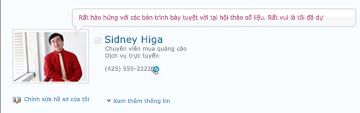
Theo dõi mới đồng nghiệp – bạn có thể làm theo các hoạt động của đồng nghiệp, sao cho bạn có thể nhìn thấy khi họ gắn thẻ nội dung, thay đổi trạng thái làm việc của họ, hoặc đạt đến một mốc thời gian làm việc quan trọng. Hồ sơ của bạn đã có thể chứa một số đồng nghiệp – thường là thành viên của nhóm của bạn ngay lập tức, trình quản lý của bạn, và báo cáo trực tiếp. Bạn có thể thêm nhiều người, chẳng hạn như mọi người trong bộ phận khác, bạn thường làm việc với hoặc người khuyết tương tự như sở thích.
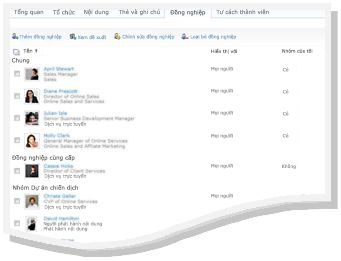
Thêm nội dung vào trang của tôi của bạn - tùy thuộc vào cách thiết Site của tôi của bạn lên, bạn có thể chia sẻ tài liệu, ảnh, và thậm chí có thể chia sẻ ý tưởng của bạn vào blog của bạn.
Lưu ý: Tên của bạn thường xuyên chứa một nối kết vào Site của tôi của bạn khi nó xuất hiện trong một vài vị trí trên một site SharePoint. Hãy cân nhắc thêm một nối kết đến của bạn trong chữ ký email của bạn hoặc đến các vị trí nơi tên của bạn xuất hiện trên mạng nội bộ của tổ chức của bạn.
Tương tác với nội dung và đồng nghiệp
Khi bạn kết nối với đồng nghiệp, bạn có thể mở rộng mạng của mọi người và kiến thức của bạn.
Ví dụ, Diane Prescott có cũng xác định một số khu vực cô ấy muốn nghiên cứu, chẳng hạn như liên kết tiếp thị. Vì cô ấy đã thêm liên kết tiếp thị dưới dạng một quan tâm trong hồ sơ của họ, cô ấy có thể nhìn thấy khi người khác gắn thẻ nội dung với từ khóa đó. Cô ấy có đã tìm hiểu về các tài nguyên mới và đồng nghiệp mới được xác định ai đang chia sẻ sở thích của họ.
Dưới đây là một số cách để tương tác với đồng nghiệp của bạn:
Dùng thẻ và ghi chú chia sẻ thông tin – bạn có thể gắn thẻ và viết ghi chú về nội dung mà bạn muốn ghi nhớ sau này hoặc chia sẻ với người khác. Mọi người trong tổ chức của bạn có thể tìm hiểu thêm về sở thích của bạn bằng cách xem thẻ của bạn, và bạn có thể sử dụng thẻ để xác định nội dung liên quan.
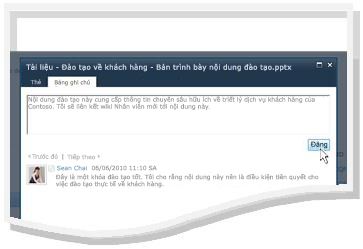
Cung cấp thông tin trạng thái – bạn có thể chia sẻ thông tin hiện tại về bản thân, chẳng hạn như bạn đang mừng về dự án hoặc cách mọi người có thể nhất liên hệ với bạn.
Kiểm tra xem nguồn cấp tin tức Cập Nhật – hoạt động của đồng nghiệp của bạn, chẳng hạn như khi chúng Cập Nhật của họ blog hoặc nhận được một quảng cáo, sẽ xuất hiện trong nguồn cấp tin tức của bạn. Bằng cách kiểm tra nguồn cấp tin tức của bạn, bạn có thể tìm hiểu về nội dung của sự quan tâm và mốc thời gian quan trọng cho đồng nghiệp của bạn. Nếu bạn nhìn thấy các mục bạn muốn trả lời, bạn có thể bấm vào tên của đồng nghiệp của bạn để truy cập hồ sơ của họ. Ví dụ, nếu bạn thấy rằng một đồng nghiệp đã nhận được một quảng cáo, bạn có thể truy cập hồ sơ của đồng nghiệp và rời khỏi một ghi chú của lời chúc mừng.
Rời khỏi ghi chú cho đồng nghiệp của bạn – hãy ghé thăm hồ sơ của người khác để tìm hiểu thêm về các dự án của họ, hoặc thậm chí rời khỏi ghi chú cho chúng trên bảng ghi chú của họ. Ví dụ, nếu bạn gặp gỡ người kiến thức trong một cuộc họp, bạn có thể muốn kiểm tra xem hồ sơ của họ để xem nếu họ đã nối kết hoặc thẻ cho tài nguyên bổ sung, hoặc thậm chí yêu cầu họ câu hỏi.
Xem và cập nhật hồ sơ trang của tôi của bạn
Một số chi tiết chứa trong hồ sơ của bạn, chẳng hạn như tiêu đề tên và công việc của bạn, có thể được cung cấp bởi công ty của bạn, vì vậy bạn không thể thay đổi hoặc xóa bỏ chúng. Để sửa lỗi trong kiểu thông tin này, liên hệ với người phụ trách site của bạn hoặc bộ phận tài nguyên nhân của bạn.
Xem hồ sơ của bạn
-
Trên site SharePoint của bạn, ở góc trên bên phải, bấm vào Trang của tôi. Nếu bạn không nhìn thấy trang của tôi trong góc trên bên phải, rồi duyệt tới trang có chứa nối kết hoặc tìm kiếm cho hồ sơ của bạn. Bỏ qua bước này nếu bạn đã đang xem Site của tôi của bạn.
-
Bấm vào hồ sơ của tôi.
-
Để xem chi tiết bổ sung hồ sơ,bấmbiết thêm thông tin.
Cập nhật hồ sơ của bạn
Hồ sơ của bạn có thể mô tả vai trò công việc của bạn, cũng như cung cấp thông tin liên hệ và chi tiết khác. Nó có thể giúp người khác hiểu vai trò công việc của bạn và giao tiếp tốt hơn với bạn. Trang hồ sơ chứa một số chi tiết, một số mà có thể được quản lý bởi tổ chức của bạn và một số mà bạn có thể tùy chỉnh.
Khi bạn thêm thông tin vào hồ sơ của bạn, chẳng hạn như ảnh của bạn, nó sẽ trở thành Hiển thị với bất kỳ ai truy cập hồ sơ của bạn. Tuy nhiên, bạn có thể áp dụng thể loại về quyền riêng tư cho một số chi tiết trong hồ sơ của bạn sao cho chỉ những người nhất định có thể nhìn thấy chúng. Bằng cách sử dụng thể loại về quyền riêng tư, bạn có thể giới hạn thông tin chẳng hạn như số điện thoại di động của bạn tới một nhóm được chọn của cá nhân.
Nhập các từ liên quan đến mô tả công việc của bạn trong hỏi tôi về phần. Khi mọi người truy cập hồ sơ của bạn, họ có thể bấm vào các điều khoản và sau đó đặt câu hỏi với bảng ghi chú cho bạn. Nhập các mục mà bạn quan tâm và bạn muốn tìm hiểu thêm về trong phần sở thích . Mục liên quan đến từ khóa đó sẽ xuất hiện trong nguồn cấp tin tức của bạn. Tìm thêm chi tiết về sửa hồ sơ của bạn trong phần Xem thêm .
-
Thực hiện một trong những thao tác sau:
-
Nếu bạn đã xem hồ sơ của người khác hoặc một trang trên trang của tôi của bạn, hãy bấm Hồ sơ của tôi.

-
Nếu bạn đang xem một kiểu khác nhau của trang trên trang SharePoint của bạn, bấm vào tên bạn ở góc trên bên phải

-
-
Bên dưới ảnh của bạn, hãy bấm Sửa hồ sơ của tôi.
-
Trên trang Sửa chi tiết , hãy thực hiện một hoặc nhiều thao tác sau:
-
Để thêm chi tiết về bản thân bạn, hãy nhập vào hộp bên cạnh chi tiết mà bạn muốn Cập Nhật. Trong phần của bạn thông tin về tôi , bạn cũng có thể định dạng văn bản, bao gồm thêm siêu kết nối. Tổ chức của bạn có thể hạn chế hoặc cung cấp thông tin của chính nó cho một số chi tiết nhân viên.
-
Thêm hoặc thay đổi ảnh của bạn, hãy bấm Chọn ảnh, duyệt tới bức ảnh bạn muốn, rồi bấm OK.
-
Để xóa bỏ văn bản, chọn nó, sau đó nhấn xóa.
-
-
Nếu hộp trong cột Hiện để hiện hoạt, bạn có thể giới hạn dạng xem thông tin cá nhân sao cho thông tin này được hiển thị chỉ với một nhóm quyền riêng tư chứ không phải là tất cả mọi người ở công ty của bạn.
-
Bấm Lưu và Đóng.
Hãy làm theo các đồng nghiệp mới
Tùy thuộc vào cách Site của tôi của bạn được thiết lập, bạn có thể nhận được email thông báo khi mọi người theo dõi của bạn hoạt động, cũng như các gợi ý cho các đồng nghiệp mới để theo dõi. Bạn có thể chọn để theo dõi những đồng nghiệp bằng cách bấm vào nối kết trong email.
Bạn cũng có thể theo dõi mới đồng nghiệp khi bạn truy cập hồ sơ của họ. Trong nhiều trường hợp trên SharePoint site, bạn có thể xem hồ sơ của người khác bằng cách bấm vào tên của họ. Ví dụ, nếu bạn nhìn thấy tên của một đồng nghiệp có có gắn thẻ nội dung liên quan trong nguồn cấp tin tức của bạn, bạn có thể bấm vào tên của người đó.
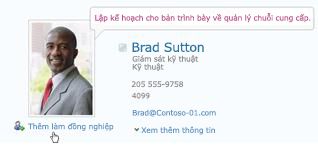
-
Duyệt hoặc tìm kiếm hồ sơ của người mà bạn muốn theo dõi. Nếu tên của người đó xuất hiện trên SharePoint site, chẳng hạn như bên cạnh tài liệu họ sửa đổi gần đây, bạn có thể bấm vào tên của họ ghé thăm hồ sơ của họ.
-
Bấm Thêm làm đồng nghiệp.
Mẹo: Bạn cũng có thể dùng trình duyệt tổ chức và tìm kiếm người để xác định vị trí đồng nghiệp.
Dùng thẻ và ghi chú chia sẻ thông tin
Bạn có thể áp dụng từ khóa vào tài liệu và trang mà bạn muốn dễ dàng theo dõi và ghi nhớ. Tùy thuộc vào cách tổ chức của bạn được thiết lập, bạn cũng có thể áp dụng từ khóa cho trang hoặc các bài viết bạn quan tâm trong trên Internet.
Lưu ý: Tổ chức của bạn có thể hạn chế sử dụng các tính năng gắn thẻ xã hội hoặc giới hạn các từ khóa mà bạn có thể dùng một tập hợp thuật ngữ được xác định trước.
Thẻ và ghi chú của bạn được sắp xếp trong một "đám mây thẻ" bạn có thể duyệt theo cách khác nhau. Các thẻ mà bạn thường dùng nhất xuất hiện lớn hơn với phần còn lại của các thẻ. Bạn có thể duyệt và lọc các thẻ theo cách khác nhau.

Không có một vài cách khác nhau để gắn thẻ nội dung. Để gắn thẻ cho trực tuyến bất kỳ chỗ nào, bạn có thể sử dụng thông tin công SharePoint cụ thẻ và ghi chú, mà bạn có thể thêm vào yêu thích của trình duyệt của bạn, thẻ đánh dấu hoặc thanh nối kết.
Khi xem nội dung trên SharePoint site, bạn cũng có thể dùng các nút để áp dụng thẻ và ghi chú, và để nhanh chóng xác định rằng bạn thích một mục và muốn xem lại hoặc chia sẻ nó.
Thêm công cụ thẻ và ghi chú SharePoint vào trình duyệt của bạn
Chính xác các bước để thêm thẻ và bảng ghi chú lối tắt có thể khác nhau tùy thuộc vào trình duyệt của bạn, nhưng bạn bắt đầu bằng cách truy cập vào nối kết cho công cụ trên thẻ và ghi chú trang site của tôi của bạn.
-
Thực hiện một trong những thao tác sau:
-
Nếu bạn đã xem hồ sơ của người khác hoặc một trang trên trang của tôi của bạn, hãy bấm Hồ sơ của tôi.

-
Nếu bạn đang xem một kiểu khác nhau của trang trên trang SharePoint của bạn, bấm vào tên bạn ở góc trên bên phải

-
-
Bấm thẻ và ghi chú.
-
Dưới Thêm SharePoint thẻ và ghi chú cụ, bấm chuột phải vào nối kết, và thêm vào yêu thích của trình duyệt, nối kết hoặc thẻ đánh dấu. Trong một số trình duyệt, chẳng hạn như Internet Explorer, bạn có thể thêm một nối kết vào thanh công cụ nối kết. Hãy xem trợ giúp trong trình duyệt của bạn để biết thêm thông tin.
Để giúp dễ dàng để áp dụng thẻ đánh dấu, bạn có thể muốn hiển thị trình duyệt yêu thích hoặc nối kết trong thanh công cụ trình duyệt.
Thêm thẻ và ghi chú vào trang bằng cách dùng trình duyệt Web của bạn
Sau khi bạn đã thêm vào thẻ và ghi chú nối kết bảng thảo luận để trình duyệt của bạn, bạn có thể dùng nó như bạn gắn thẻ cho trang Web mà bạn muốn ghi nhớ hoặc chia sẻ.
-
Duyệt đến trang bạn muốn thêm thẻ và ghi chú vào.
-
Trong trình duyệt của bạn, hãy bấm bảng ghi chú và thẻ.
-
Nhập thẻ mà sẽ giúp bạn nhớ và phân loại nội dung trên trang. Thẻ riêng biệt với dấu chấm phẩy.
-
Cũng viết ghi chú về trang, bấm Bảng ghi chúvà nhập ghi chú về trang.
-
Bấm Lưu.
Thêm thẻ và ghi chú vào trang trên một trang web SharePoint Server
Bạn có thể sử dụng các thẻ và ghi chú công cụ bảng từ trình duyệt của bạn cho bất kỳ trang Web. Nếu bạn đang xem một trang trên trang SharePoint của bạn, bạn cũng có thể dùng tôi thích điều này và nút thẻ và ghi chú . Sử dụng "Tôi thích nó" khi bạn nhanh chóng muốn thẻ nội dung cần nhớ sau này, nhưng không muốn áp dụng bổ sung thẻ và ghi chú ngay lập tức. Bạn có thể thêm chúng sau này nếu bạn muốn.
-
Duyệt đến trang trên một trang web SharePoint Server mà bạn muốn thêm thẻ và ghi chú vào.
-
Thực hiện một trong những thao tác sau:
-
Để nhanh chóng thẻ nội dung cần nhớ sau này mà không cần thêm các thẻ hoặc ghi chú, hãy bấm tôi thích điều này.
-
Để thêm thẻ và ghi chú khác, hãy dùng các bước sau đây:
-
Bấm thẻ và ghi chú.
-
Nhập thẻ mà sẽ giúp bạn nhớ và phân loại nội dung trên trang. Thẻ riêng biệt với dấu chấm phẩy.
-
Cũng viết ghi chú về trang, bấm Bảng ghi chú, và nhập ghi chú về trang.
-
Bấm Lưu.
Thêm nội dung vào trang của tôi của bạn
Bạn có thể thêm tài liệu mà bạn muốn chia sẻ với người khác, cũng như tạo blog để chia sẻ ý tưởng của bạn. Ví dụ, bạn có thể xem xét blog để cung cấp cái nhìn rõ trên các ý tưởng mới hoặc dự án đang tiến hành.
Để thêm tài liệu mà bạn muốn người khác nhìn thấy, hãy dùng thư viện tài liệu chia sẻ. Để thêm tài liệu mà bạn chỉ muốn truy nhập cho chính bạn, thêm chúng vào thư viện tài liệu cá nhân. Bạn có thể thêm các thư viện, cũng như tùy chỉnh các quyền và các thiết đặt cho thư viện của bạn, như với các thư viện trên SharePoint site.
Tùy thuộc vào cách Site của tôi của bạn được thiết lập, bạn cũng có thể thêm thư viện và danh sách, tương tự như cách bạn có thể tạo danh sách hoặc thư viện trên bất kỳ loại trang khác.
Thêm tài liệu được chia sẻ vào Site của tôi của bạn
-
Thực hiện một trong những thao tác sau:
-
Nếu bạn đã xem hồ sơ của người khác hoặc một trang trên trang của tôi của bạn, hãy bấm Nội dung của tôi.

-
Nếu bạn đang xem một kiểu khác nhau của trang trên trang SharePoint của bạn, bấm vào tên bạn ở góc trên bên phải

.
Lưu ý: Nếu bạn bấm vào trên nội dung của tôi cho lần đầu tiên, có thể mất vài phút cho danh sách và thư viện được thiết lập của bạn.
-
-
Bên dưới Chia sẻ tài liệu, hãy bấm Thêm tài liệu mới.
-
Duyệt đến tài liệu mà bạn muốn tải lên, và thêm các chi tiết khác mà bạn muốn.
-
Bấm OK.
Tạo blog cá nhân
-
Thực hiện một trong những thao tác sau:
-
Nếu bạn đã xem hồ sơ của người khác hoặc một trang trên trang của tôi của bạn, hãy bấm Nội dung của tôi.

-
Nếu bạn đang xem một kiểu khác nhau của trang trên trang SharePoint của bạn, bấm vào tên bạn ở góc trên bên phải

.
Lưu ý: Nếu bạn bấm vào trên nội dung của tôi cho lần đầu tiên, có thể mất vài phút cho danh sách và thư viện được thiết lập của bạn.
-
-
Ở bên phải của trang, bấm Tạo Blog.
-
Để thêm bài đăng mới vào blog của bạn, bấm tạo bài đăng, và sau đó điền các chi tiết cho bài đăng của bạn.
Rời khỏi một ghi chú trên hồ sơ của người khác
Khi bạn rời khỏi một ghi chú trên hồ sơ của người nào đó, nó thường được hiển thị cho đến khi người nhận ghi chú mới hơn. Tùy thuộc vào cách tổ chức của bạn đã thiết lập trang của tôi, người đó cũng có thể nhận được thông báo email của ghi chú của bạn.
Bạn có thể dùng ghi chú cho nhiều mục đích, chẳng hạn như chú thích trên một đồng nghiệp dự án gần đây hoặc mốc thời gian, hoặc đặt câu hỏi.
-
Duyệt hoặc tìm kiếm hồ sơ của người mà bạn muốn rời khỏi một ghi chú. Nếu tên của người đó xuất hiện trên SharePoint site, chẳng hạn như bên cạnh tài liệu họ sửa đổi gần đây, bạn có thể bấm vào tên của họ ghé thăm hồ sơ của họ.
-
Bên dưới Bảng ghi chú, nhập ghi chú trong hộp.
-
Bấm Đăng.
Chia sẻ cập nhật trạng thái
Bạn có thể chia sẻ các ý tưởng nhanh hoặc một thông báo trạng thái với đồng nghiệp của bạn trong hồ sơ của bạn. Ví dụ, bạn có thể cho mọi người biết rằng bạn là mừng về cơ hội thảo sắp tới hoặc dự án.
-
Thực hiện một trong những thao tác sau:
-
Nếu bạn đã xem hồ sơ của người khác hoặc một trang trên trang của tôi của bạn, hãy bấm Hồ sơ của tôi.

-
Nếu bạn đang xem một kiểu khác nhau của trang trên trang SharePoint của bạn, bấm vào tên bạn ở góc trên bên phải

-
-
Bấm vàogì đang xảy ravăn bản trong bóng chú trạng thái.
-
Nhập văn bản ngắn gọn mà bạn muốn chia sẻ.
-
Nhấn ENTER.
Kiểm tra xem nguồn cấp tin tức Cập Nhật
Để kiểm tra nguồn cấp tin tức Cập Nhật, hãy thực hiện một trong các thao tác sau:
-
Nếu bạn đã xem hồ sơ của người khác hoặc một trang trên trang của tôi của bạn, hãy bấm vào Trang của tôi trong góc trên bên trái. Bạn cũng có thể bấm vào Nguồn cấp tin tức của tôi.

-
Nếu bạn đang xem một kiểu khác nhau của trang trên trang SharePoint của bạn, bấm vào tên bạn ở góc trên bên phải

Mẹo: Nếu bạn không nhìn thấy bất kỳ mục nào, đồng nghiệp của bạn có thể không có bất kỳ hoạt động gần đây. Để tăng số lượng thông tin trong nguồn cấp tin tức của bạn, hãy cân nhắc rời khỏi ghi chú cho đồng nghiệp của bạn để khuyến khích họ tương tác hoặc xem xét việc theo dõi thêm đồng nghiệp. Để xem ít Cập Nhật, hãy cân nhắc theo dõi ít đồng nghiệp hoặc giảm số lượng các hoạt động của bạn đang theo dõi trong hồ sơ của bạn.










